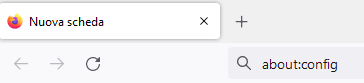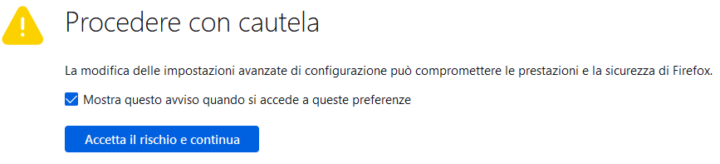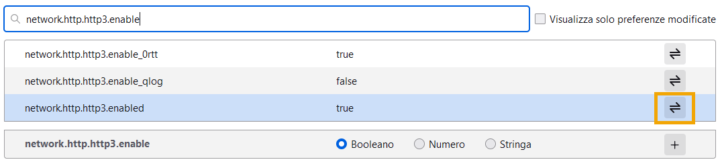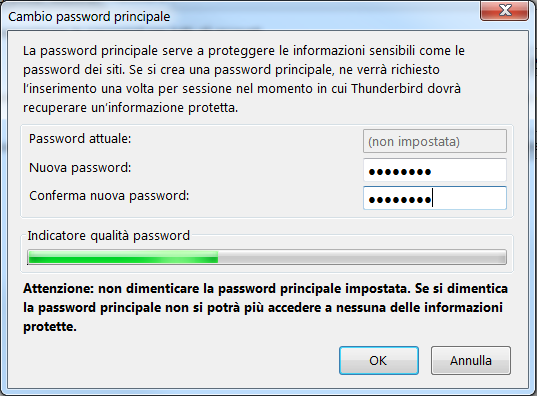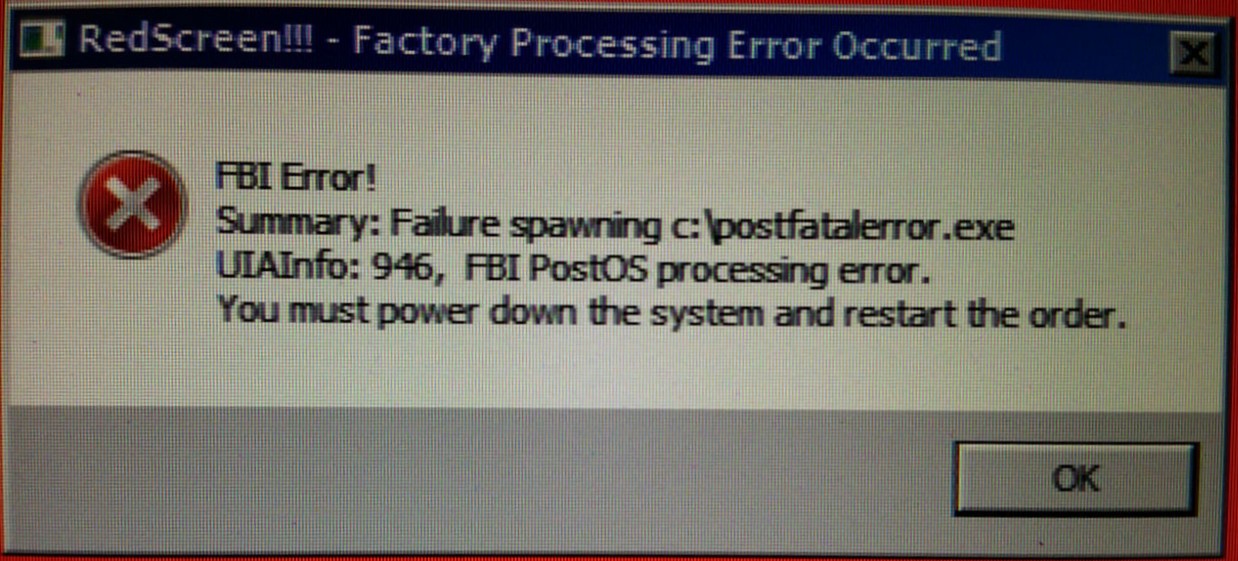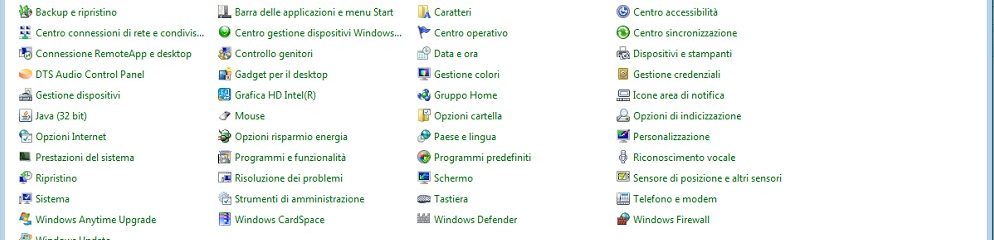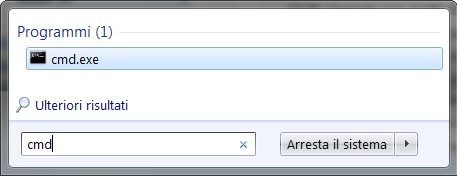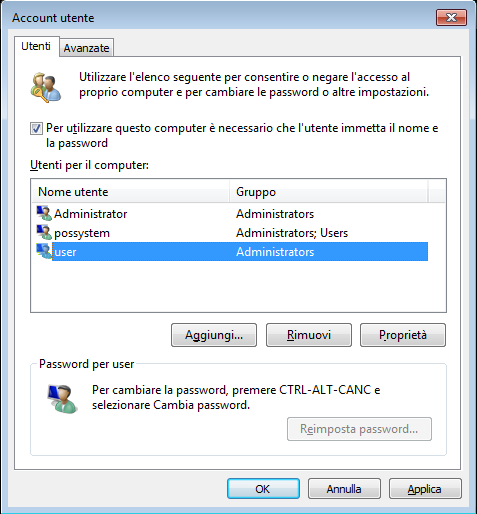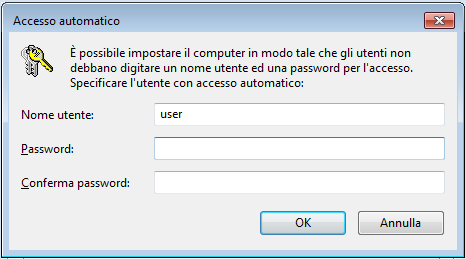Pip è il sistema di gestione dei pacchetti Python scritto nello stesso linguaggio. Viene utilizzato per installare e gestire pacchetti software. E’ raccomandato per l’installazione degli applicativi e le loro dipendenze.
Vediamo adesso a come effettuare l’upgrade del gestore dei pacchetti da linea di comando. In base al sistema operativo dal quale state effettuando l’operazione il comando potrebbe variare.
Upgrade su Linx:
php install --upgrade pip
Upgrade su Windows:
python -m pip install --upgrade pip
Spero che vi sia stato utile.